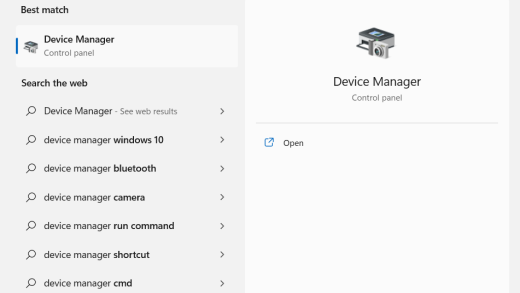安装 windows 7 系统的方法:创建可启动 u 盘或 dvd;更改 bios 设置将启动顺序设置为 u 盘或 dvd;插入可启动介质并启动安装程序;选择语言和设置、输入产品密钥;选择“自定义:安装 windows 仅(高级)”安装类型;分区硬盘并选择要安装 windows 7 的分区;开始安装;设置用户帐户;配置计算机设置;安装驱动程序和软件。

如何安装 Windows 7 系统
准备工作:
- U 盘或 DVD(包含 Windows 7 安装文件)
- Windows 7 产品密钥
- 至少 16 GB 的可用硬盘空间
- 稳定的网络连接(可选)
步骤:
1. 创建可启动 U 盘或 DVD
- 使用 Rufus 或其他类似工具将 Windows 7 ISO 文件刻录到 U 盘或 DVD 上。
- 确保您的计算机支持从 U 盘或 DVD 启动。
2. 更改 BIOS 设置
- 重启计算机并进入 BIOS 设置(通常按 F2 或 Del )。
- 找到“Boot Order(启动顺序)”设置,并将其配置为从 U 盘或 DVD 启动。
3. 启动安装程序
- 插入可启动 U 盘或 DVD 并重启计算机。
- 系统将从 U 盘或 DVD 中启动 Windows 7 安装程序。
4. 选择语言和设置
- 选择您首选的语言、时间和货币格式。
- 单击“下一步”。
5. 输入产品密钥
- 输入您的 Windows 7 产品密钥。
- 如果您没有产品密钥,请单击“跳过”。
6. 选择安装类型
- 选择“自定义:安装 Windows 仅(高级)”。
- 这样,您可以控制要安装 Windows 7 的分区。
7. 分区硬盘
- 从可用硬盘驱动器中选择要安装 Windows 7 的分区。
- 如果需要,您可以创建或删除分区。
- 单击“下一步”继续。
8. 开始安装
- 安装程序将开始复制文件并安装 Windows 7。
- 此过程可能需要一段时间,具体取决于您的计算机硬件。
9. 设置用户帐户
- 安装完成后,您将被提示设置用户帐户。
- 输入您的姓名和用户名。
10. 配置计算机设置
- 按照屏幕上的提示配置 Windows 7 设置,例如时区、网络和隐私。
11. 安装驱动程序和软件
- 安装 Windows 7 后,您需要安装必要的驱动程序和任何必要的软件。
- 您可以在制造商的网站上下载驱动程序。
提示:
- 确保您的计算机 BIOS 中启用了“安全启动”。
- 如果您遇到任何问题,请参考 Windows 7 安装故障排除指南。
- 安装后,请激活您的 Windows 7 副本以获得完全功能。
以上就是硬盘怎么装的详细内容,更多请关注GTHOST其它相关文章!